Como ativar ou desativar permitir o sono híbrido no Windows 11/10
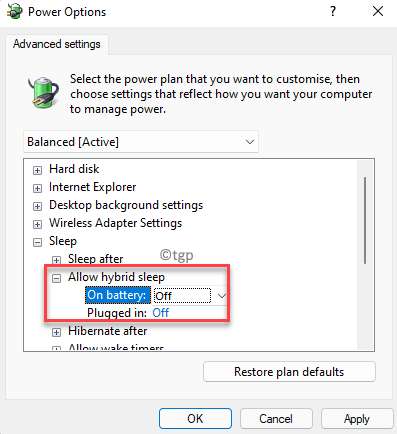
- 4798
- 808
- Loren Botsford
Existem algumas situações em que você pode ativar ou desativar o sono híbrido no Windows 11. Esta posta.
O sono híbrido faz parte do modo de suspensão que você pode ativar quando deseja completar algumas tarefas para longe do seu computador. Por exemplo, você quer fazer uma pausa para um rápido ou almoço, e deseja que seu computador entre no modo de suspensão até voltar. Isso permitirá que seu PC consuma menos energia quando estiver ocioso. Enquanto a função do modo de suspensão ocupa muito espaço no disco rígido, eventualmente consome muito menos energia conforme o esperado e, portanto, é chamado como o modo de suspensão avançado.
Então, o que é o modo de suspensão híbrido? É uma combinação de sono e hibernação e é especificamente para os PCs de mesa. Nesse modo, o PC ou o laptop coloca o trabalho atual ou qualquer aplicativo na RAM e disco rígido, permitindo que o PC consuma menos energia, ajudando -o a permitir que o modo seja retomado mais rápido. Quando o processo termina, o PC pode recuperar o trabalho atual do disco rígido, caso haja uma perda repentina de energia.
Dito isto, existe uma maneira bastante fácil de ativar ou desativar o sono Hybrid no Windows 11. Vamos ver como:
Como fazer alterações nas configurações de hibernação
Este método o ajudará a ligar ou desligar o Permitir sono híbrido opção do painel de controle. Vamos ver como:
Passo 1: Procurar Editar plano de energia Na caixa de pesquisa do Windows e clique em editar o plano de energia do resultado da pesquisa.

Passo 2: Na próxima janela - Editar configurações do plano, Clique no Alterar configurações avançadas de energia Link na parte inferior.
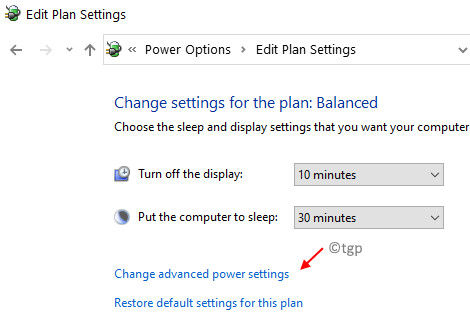
Etapa 3: Ele abrirá o Opções de energia caixa de diálogo.
Aqui, sob o Configurações avançadas guia, vá para a lista e clique no sinal de mais ao lado de Dormir opção para expandir a seção.
Mais uma vez, clique no sinal de mais ao lado de Permitir sono híbrido opção para expandir a seção.
Selecione Desligado de suspensos ao lado de ambos Na bateria e Conectado opção.
Imprensa Aplicar e então OK Para salvar as mudanças e saída.
Feche o Painel de controle janela e você agora desativou com sucesso o Permitir sono híbrido opção.
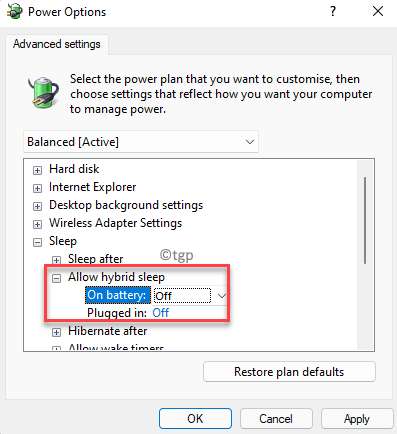
*Observação - Você pode selecionar Desligado ou Sobre com base em se você quer Desativar e Habilitar o Permitir sono híbrido opção.
E se permitir a opção de sono híbrido não estiver lá
Se você não conseguir encontrar a opção Sleep Hybrid, clique em Restaurar os padrões do plano E então verifique novamente.

Se ainda não estiver visível, siga as etapas dadas abaixo
1 - Pesquise cmd na caixa de pesquisa do Windows localizada na barra de tarefas
2 -Clique com o botão direito do mouse no ícone de prompt de comando e clique executar como administrador

3 - Agora, execute o comando dado abaixo na janela prompt de comando
Powercfg -AvailablesLeepstes
Se diz, o hipervisor não suporta esse estado de espera, então seu sistema não suporta sono híbrido
- « Como abrir as ferramentas do Windows no Windows 11
- Como desativar o histórico de atividades no Windows 11 »

